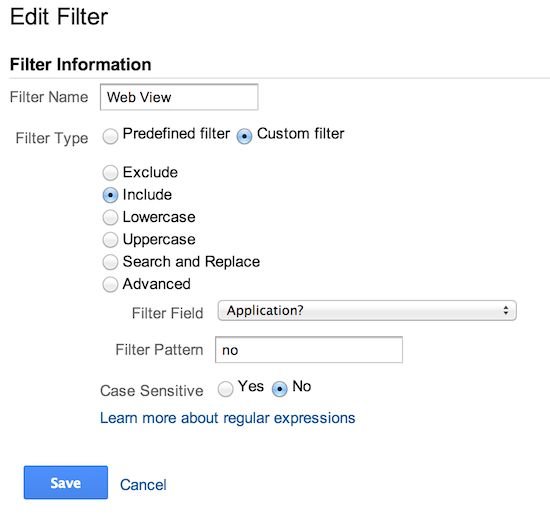Чтобы отслеживать в Google Аналитике просмотры определенных экранов, используйте при разработке веб-приложений события screen_view. Они обладают примерно такими же функциональными возможностями, как события screen_view в Firebase для нативных приложений Android и iOS или как события pageview для стандартных веб-страниц.
Реализация
Для передачи в Google Аналитику информации о просмотрах экрана используйте команду event, как описано ниже.
gtag('event', 'screen_view', {<screen_view_parameters>});
В качестве <screen_view_parameters> необходимо указать одну или несколько пар "параметр-значение". Параметры screen_name и app_name являются обязательными. Пары необходимо разделять запятыми. Например, эта команда отправляет событие screen_view для приложения myAppName с параметром screen_name, имеющим значение "Home":
gtag('event', 'screen_view', {
'app_name': 'myAppName',
'screen_name' : 'Home'
});
Параметры просмотров экрана
| Имя поля | Тип данных | Обязательно? | Описание |
|---|---|---|---|
screen_name |
string |
Да | Название экрана |
app_name |
string |
Да | Название приложения |
app_id |
string |
Нет | Идентификатор приложения |
app_version |
string |
Нет | Версия приложения |
app_installer_id |
string |
Нет | Идентификатор установщика приложения |
Подробнее о различиях между представлениями Google Аналитики для сайтов и приложений…
Примеры
Поскольку параметр app_name нужно отправлять со всеми событиями приложения, его рекомендуется добавлять в команде config.
gtag('config', 'GA_MEASUREMENT_ID', { 'app_name': 'myAppName' });
// The app_name field is now set for the property, so
// screen_view events don't need to include it.
gtag('event', 'screen_view', { 'screen_name': 'Home'});
Создание отдельных представлений для приложений и сайтов с помощью фильтров
Если вы отправляете данные о веб-страницах и приложениях в один и тот же ресурс (GA_MEASUREMENT_ID), Google Аналитика отобразит оба типа данных в представлениях этого ресурса. В результате данные о приложениях и веб-страницах будут показаны вместе.
Если вам нужно отправлять данные о приложениях и сайтах в один ресурс, но вы хотите просматривать эти данные раздельно, создайте фильтры. Например, у вас может быть три представления: комбинированное (вариант по умолчанию), для приложений и для веб-страниц.
Отдельное представление для приложений
Создайте пользовательский фильтр, выбрав Включить и задав для поля Application? значение yes.
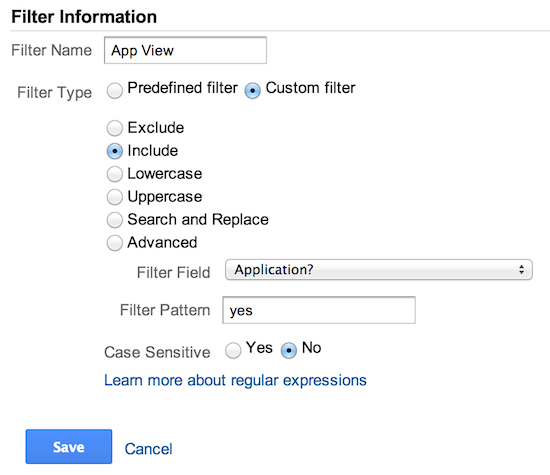
Отдельное представление для веб-страниц
Создайте пользовательский фильтр, выбрав Включить и задав для поля Application? значение no.